Åtgärda problem med att Facebook inte laddas ordentligt
Miscellanea / / November 28, 2021
Facebook är en av de tjänster som har utgjort en del av våra liv. Miljontals användare världen över använder Facebook för att få kontakt med sina vänner, släktingar, kollegor, arbetskamrater och många fler människor. Det är utan tvekan den största sociala nätverksplattformen i världen med mer än 2,5 miljarder aktiva användare varje månad. Även om människor i allmänhet inte upplever problem med Facebook, möter många människor ibland problem med Facebook-tjänsten. De upplever problem med att ladda Facebook-plattformen, antingen via Facebook-applikationen eller via sina webbläsare. Om du är en av dem har du säkert landat på rätt plattform. Fungerar inte din Facebook som den ska? Vi kan hjälpa dig att fixa det. ja! Vi är här för att hjälpa dig att fixa det här problemet med dessa 24 sätt att fixa problem med att Facebook inte laddas ordentligt.
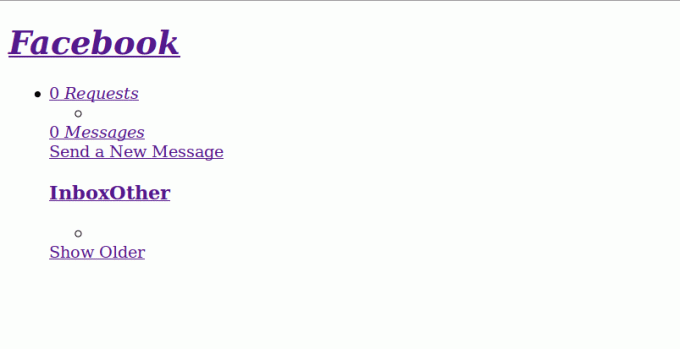
Innehåll
- 24 sätt att fixa problem med att Facebook inte laddas ordentligt
- 1. Fixar problemet med Facebook
- 2. Åtgärda fel på Facebook-webbplatsen
- 3. Rensa cookies och cachedata
- 4. Uppdaterar din webbläsarapplikation
- 5. Kontrollera datum och tid på din dator
- 6. Ändra HTTP://
- 7. Testa en annan webbläsare
- 8. Testa att starta om enheten
- 9. Testa att starta om modemet eller routern
- 10. Växla mellan Wi-Fi och mobildata
- 11. Uppdatera ditt operativsystem
- 12. Inaktiverar VPN
- 13. Kontrollerar din säkerhetsprogramvara
- 14. Kontrollera tillägg och tillägg av webbläsare
- 15. Kontrollera proxyinställningarna
- 16. Åtgärda Facebook-appfel
- 17. Kollar efter uppdateringar
- 18. Aktiverar automatisk uppdatering
- 19. Återlanserar Facebook-appen
- 20. Installerar om Facebook-appen
- 21. Rensa cache
- 22. Åtgärda Facebook-aviseringsfel
- 23. Andra användbara tekniker
- 24. Ytterligare funktion - Beta-testning
24 sätt att fixa problem med att Facebook inte laddas ordentligt
1. Fixar problemet med Facebook
Du kan komma åt Facebook från en mängd olika enheter. Låt det vara din Android-telefon, iPhone eller din persondator, Facebook fungerar bra med alla dessa. Men problemet uppstår när din Facebook slutar laddas ordentligt. Många användare rapporterade detta problem. För att åtgärda det här problemet, kontrollera först om det här problemet är med din enhet.
2. Åtgärda fel på Facebook-webbplatsen
Många föredrar att använda Facebook i sin favoritwebbläsare. Om du är en av dem och du har problem med din Facebook, prova dessa metoder.
3. Rensa cookies och cachedata
Om du använder Facebook i din webbläsare kan detta hjälpa dig att lösa ditt problem. Ibland kan cachefilerna i din webbläsare hindra en webbplats från att laddas ordentligt. Du bör rensa cachad data i din webbläsare ofta för att undvika detta.
För att rensa cookies och cachad data,
1. Öppna surfningen historia från Inställningar. Du kan göra det från menyn eller genom att trycka på Ctrl + H (fungerar med de flesta webbläsare).
2. Välj Rensa webbhistorik (eller Rensa senaste historik) alternativet.

3. Välj tidsintervall som Hela tiden och Markera respektive kryssrutor för att radera cookies och cachade filer.
4. Klicka på Radera data.
Detta kommer att rensa dina cookies och cachade filer. Testa nu att ladda Facebook. Du kan använda samma procedur om du använder den i en Android-webbläsarapplikation.
4. Uppdaterar din webbläsarapplikation
Om du försöker använda Facebook i en föråldrad webbläsare kommer den inte att laddas. Så du bör uppdatera din webbläsare först för att fortsätta med oavbruten surfning. De äldre versionerna av din webbläsare kan möjligen ha buggar. Dessa buggar kan hindra dig från att besöka dina favoritsidor. Du kan ladda ner de senaste versionerna av din webbläsare från den officiella webbplatsen för din webbläsare. Några av de officiella webbplatserna för populära webbläsare finns här.
- Google Chrome
- Mozilla Firefox
- Microsoft Edge
- Safari
- Opera
- UC webbläsare
5. Kontrollera datum och tid på din dator
Om din dator körs på ett felaktigt datum eller tid kan du inte ladda Facebook. Nästan alla webbplatser kräver korrekt datum och tid för att ställas in i din dator för att fungera korrekt. Försök att ställa in rätt datum och tid och justera till rätt tidszon för att ladda Facebook ordentligt.
Du kan justera datum och tid från inställningar.

6. Ändra HTTP://
Detta kan också hjälpa dig. Du måste ändra http:// med https:// före URL: en i adressfältet. Även om det tar lite tid att ladda, kommer sidan att laddas ordentligt.
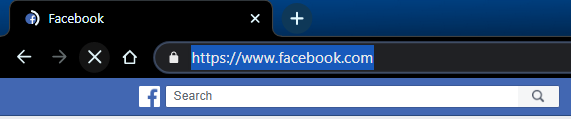
Läs också:24 bästa krypteringsmjukvaran för Windows (2020)
7. Testa en annan webbläsare
Om du tror att problemet ligger i din webbläsare, prova att ladda Facebook i en annan webbläsare. Du kan använda ett antal webbläsare som Google Chrome, Mozilla Firefox, Microsoft Edge, Opera och mycket mer. Se om du kan fixa problem med att Facebook inte laddas ordentligt på olika webbläsare.
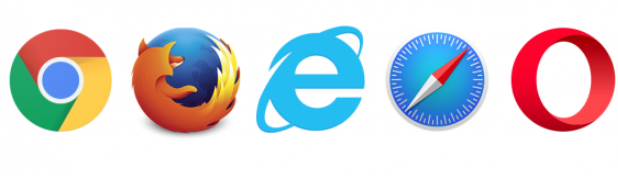
8. Testa att starta om enheten
Ibland kan en enkel omstart vara lösningen på ditt problem. Testa att starta om enheten och kontrollera om problemet kvarstår.
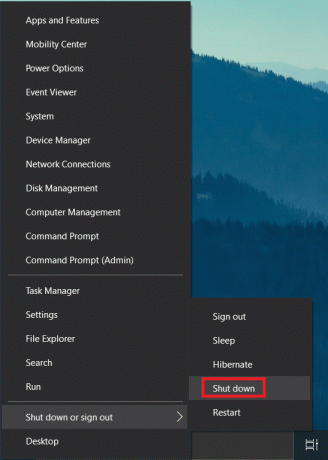
9. Testa att starta om modemet eller routern
Du kan också prova att starta om modemet eller routern. Även detta kan hjälpa. Bara Stäng av modemet eller routern. Sedan Ström på för att starta om routern eller modemet.

10. Växla mellan Wi-Fi och mobildata
Om du använder Facebook i en webbläsare i din Android-enhet kan du ändra Wi-Fi till mobildata (eller vice versa). Ibland kan nätverksproblem också vara en orsak till detta problem. Prova och lös ditt problem
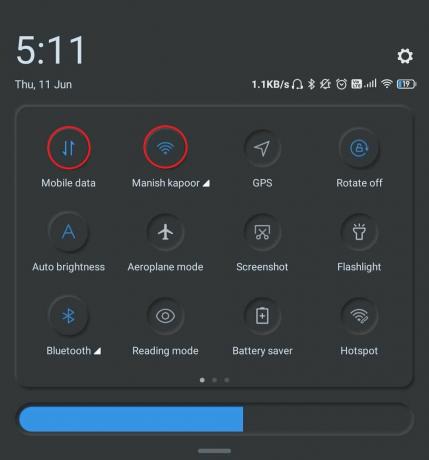
11. Uppdatera ditt operativsystem
Om du använder en äldre version av ett operativsystem (t.ex. Android eller iOS), är det dags att du uppgraderar till en nyare version av operativsystemet. Ibland kan föråldrade versioner av ditt operativsystem hindra vissa webbplatser från att fungera korrekt.
12. Inaktiverar VPN
Om du använder ett virtuellt privat nätverk (VPN), försök att stänga av det. VPN kan orsaka detta fel eftersom de ändrar din platsdata. Många användare har rapporterat att folk har ett problem med att Facebook inte fungerar korrekt när de VPN är på. Så du måste inaktivera VPN för att fixa problem med att Facebook inte laddas ordentligt.
Läs också:15 bästa VPN för Google Chrome för att komma åt blockerade webbplatser
13. Kontrollerar din säkerhetsprogramvara
Ibland kan Internet Security-program orsaka detta problem. Du kan prova att inaktivera dem ett tag och ladda om Facebook. Se till att din Internetsäkerhetsprogramvara är uppdaterad. Om inte, uppdatera den först.
14. Kontrollera tillägg och tillägg av webbläsare
Varje webbläsare har några speciella funktioner som kallas tillägg eller tillägg. Ibland kan ett specifikt tillägg blockera dig från att komma åt Facebook-webbplatsen. Testa att uppdatera tilläggen eller inaktivera dem ett tag. Kontrollera om problemet kvarstår.
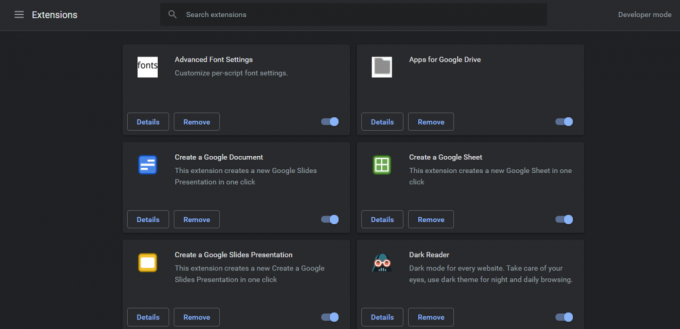
15. Kontrollera proxyinställningarna
Proxyinställningarna på din dator kan också vara en orsak till detta problem. Du kan prova att återställa proxyinställningarna på din dator.
För Mac-användare:
- Öppen Äppelmeny, välj Systeminställningar och välj sedan Nätverk
- Välj nätverkstjänst (till exempel Wi-Fi eller Ethernet)
- Klick Avancerad, och välj sedan Ombud
För Windows-användare:
- I den Springa kommando (Windows-tangent + R), skriv/klistra in följande kommando.
reg add "HKCU\Software\Microsoft\Windows\CurrentVersion\Internet Settings" /v ProxyEnable /t REG_DWORD /d 0 /f
- Välj OK
- Återigen, öppna Springa
- Skriv/klistra in detta kommando.
reg radera "HKCU\Software\Microsoft\Windows\CurrentVersion\Internet Settings" /v ProxyServer /f
- Klicka på för att återställa proxyinställningarna OK.
16. Åtgärda Facebook-appfel
En stor befolkning använder Facebook i sin mobilapp. Om du är en av dem och har problem med detsamma. Du kan prova metoderna nedan.
17. Kollar efter uppdateringar
Se till att din Facebook-app är uppdaterad. Om inte, uppdatera din Facebook-applikation från Play Butik. Appuppdateringar fixar buggar och möjliggör smidigare drift av apparna. Du kan uppdatera din app för att bli av med dessa problem.

18. Aktiverar automatisk uppdatering
Se till att du aktiverar automatisk uppdatering för Facebook-appen i Google Play Butik. Detta uppdaterar automatiskt din app och besparar dig från att stöta på laddningsfel.
För att aktivera automatisk uppdatering,
- Söka efter Facebook i Google Play Butik.
- Klicka på Facebook-appen.
- Klicka på menyn uppe till höger i Play Butik.
- Kolla Aktivera automatisk uppdatering
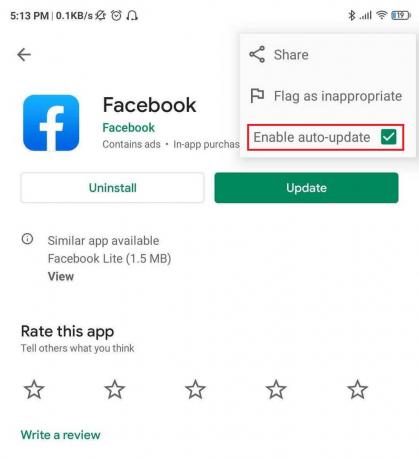
Läs också: Hur man skaffar Netflix-konto gratis (2020)
19. Återlanserar Facebook-appen
Du kan prova att stänga Facebook-appen och öppna den efter några minuter. Detta ger en nystart till applikationen som kan vara till hjälp för att åtgärda det här problemet.
20. Installerar om Facebook-appen
Du kan också prova att avinstallera Facebook-appen och installera den igen. När du installerar om appen får appen sina filer från början och därmed fixas buggar. Testa att installera om programmet och kontrollera om du kan fixa problem med att Facebook inte laddar ordentligt.
21. Rensa cache
Du kan rensa cachad data för din applikation och starta om applikationen för att åtgärda problemet.
För att rensa cachad data,
- Gå till inställningar.
- Välja Appar (eller applikationer) från inställningar
- Scrolla ner och tryck på Facebook.
- Välj Lagring
- Tryck på Rensa cache alternativ för att bli av med cachad data.
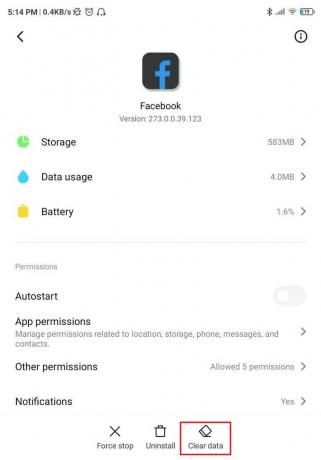
22. Åtgärda Facebook-aviseringsfel
Meddelanden håller dig uppdaterad om vad som händer på Facebook. Om din Facebook-applikation inte uppmanar dig med aviseringar kan du aktivera aviseringarna genom att följa dessa enkla steg.
- Gå till inställningar.
- Välja Appar (eller applikationer) från inställningar
- Scrolla ner och tryck på Facebook.
- Tryck på Aviseringar
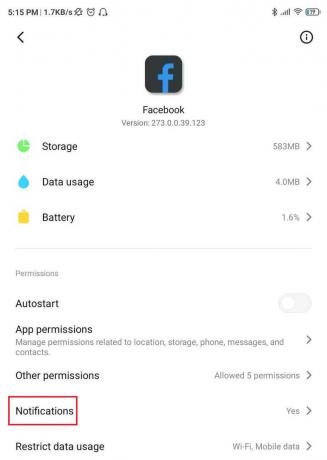
- Växla på Visa notifikationer
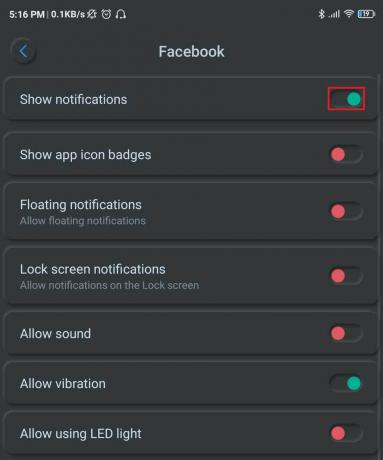
23. Andra användbara tekniker
Några av metoderna som nämns under föregående avsnitt för att åtgärda problem med webbläsaren kan också fungera med applikationen.
Dom är,
- Stänger av VPN
- Växla mellan Wi-Fi och mobildata
- Startar om din enhet
- Uppdatera ditt operativsystem
24. Ytterligare funktion - Beta-testning
Att registrera sig som betatestare för en app kan ge dig privilegiet att komma åt den senaste versionen innan den kommer till allmänheten. Däremot kan betaversioner innehålla mindre buggar. Om du vill kan du registrera dig för betatestningen här.
Jag hoppas att du följde ovanstående metoder och fixade dina problem med Facebooks webbplats eller applikation. Förbli uppkopplad!
Var nöjd med att lägga upp dina bilder, gilla och kommentera på Facebook.
Rekommenderad: Hitta dina Facebook-vänners dolda e-post-ID
Om du har några tvivel, vänligen lämna dem i kommentarsfältet. Vid eventuella förtydliganden kan du alltid kontakta mig. Din tillfredsställelse och förtroende är de viktigaste faktorerna!



